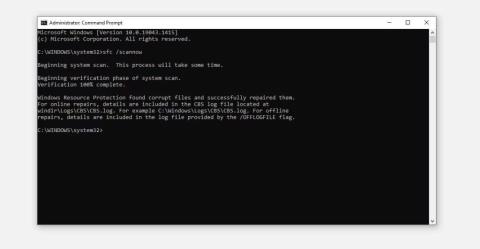Sur votre ordinateur, il existe ce qu'on appelle une liste de contrôle d'accès (ACL) . Son rôle principal est d'informer Windows sur les ressources auxquelles les utilisateurs peuvent accéder, notamment les fichiers et les répertoires. Lorsque vous tentez d'accéder à des ressources spécifiques sous Windows, vous pouvez voir l'erreur « L'entrée de contrôle d'accès est corrompue » si l'ACL est corrompue pour une raison quelconque. Sur votre PC Windows, nous montrerons comment corriger l'erreur « L'entrée de contrôle d'accès est corrompue ».
Lisez également : Comment corriger l’erreur d’accès refusé au dossier sous Windows 11
Quelles sont les causes de l’erreur « L’entrée du contrôle d’accès est corrompue » ?
L'erreur « L'entrée de contrôle d'accès est corrompue » sur Windows 11/10 peut être provoquée par diverses raisons, notamment :
1. Infections par des logiciels malveillants ou des virus : les logiciels malveillants ou les virus peuvent corrompre les fichiers système et provoquer l'erreur.
2. Fichiers système corrompus : les fichiers système peuvent être corrompus pour diverses raisons, telles que des pannes de courant, des pannes matérielles ou des conflits logiciels.
3. Autorisations incorrectes : si les autorisations sur un fichier ou un dossier sont incorrectes, l'erreur peut se produire.
4. Erreurs de registre : le registre est une base de données qui stocke les paramètres et les options de configuration de Windows et de ses programmes installés. |
Comment corriger l'erreur « L'entrée de contrôle d'accès est corrompue » sous Windows ?
Méthode 1 : effectuer une analyse du vérificateur de fichiers système
La première méthode pour corriger l'erreur « L'entrée de contrôle d'accès est corrompue » consiste à effectuer une analyse SFC sur votre PC Windows. Le SFC est un outil intégré qui peut être exécuté via l'invite de commande et réparera tous les fichiers système corrompus. Voici les étapes :
Étape 1 : Appuyez sur Win + R sur votre clavier pour ouvrir la boîte RUN.
Étape 2 : Tapez CMD, puis appuyez simultanément sur Ctrl + Maj + Entrée pour ouvrir l'invite de commande en mode administratif.
Étape 3 : Tapez maintenant la commande suivante et appuyez sur la touche Entrée.
sfc /scannow

Étape 4 : Attendez la fin de l’analyse et corrigez les fichiers.
Étape 5 : Redémarrez votre PC.
Lisez aussi : Windows 11 Impossible d’accéder à l’erreur du dossier partagé ? Voici comment réparer
Méthode 2 : effectuer une analyse DISM
Si l'analyse SFC ne résout pas votre problème, cela signifie que certains fichiers système sont manquants et DISM peut copier ces fichiers à partir d'un fichier image de sauvegarde conservé sur tous les PC Windows. Voici les étapes :
Étape 1 : Appuyez sur Win + R sur votre clavier pour ouvrir la boîte RUN.
Étape 2 : Tapez CMD, puis appuyez simultanément sur Ctrl + Maj + Entrée pour ouvrir l'invite de commande en mode administratif.
Étape 3 : Tapez maintenant les commandes suivantes et appuyez sur la touche Entrée après chaque commande.
Commande de vérification rapide : DISM/Online/Cleanup-Image/CheckHealth
Vérification avancée : DISM/En ligne/Cleanup-Image/ScanHealth
Remplacer les fichiers : DISM/Online/Cleanup-Image/RestoreHealth

Étape 4 : Redémarrez et vérifiez si le problème « L’entrée de contrôle d’accès est corrompue » vous dérange toujours.
Lisez également : Comment accéder et utiliser Credential Manager sur un PC Windows 11/10 (2023)
Méthode 3 : effectuer une analyse CHKDSK
Si le SFC et le DISM ne résolvent pas le problème, il est possible que votre disque dur contienne des erreurs. Pour corriger les erreurs de disque dur, vous devez exécuter une analyse CHKDSK . Voici les étapes :
Étape 1 : Appuyez sur Win + R sur votre clavier pour ouvrir la boîte RUN.
Étape 2 : Tapez CMD, puis appuyez simultanément sur Ctrl + Maj + Entrée pour ouvrir l'invite de commande en mode administratif.
Étape 3 : Tapez maintenant la commande suivante et appuyez sur la touche Entrée.
CHKDSK /F /R /X

Étape 4 : Cette commande vous permettra de savoir s'il y a des erreurs sur votre disque dur.
Lisez aussi : Utilisez « Accès contrôlé aux dossiers » pour bloquer les ransomwares sur Windows 10
Méthode 4 : devenir propriétaire du fichier/dossier
L'étape suivante consiste à vérifier et, si nécessaire, à devenir propriétaire du fichier/dossier auquel vous essayez d'accéder mais que vous ne pouvez pas le faire. Voici les étapes :
Étape 1 : Faites un clic droit sur le fichier ou le dossier auquel vous souhaitez accéder et cliquez sur Propriétés dans le menu contextuel.

Étape 2 : Une nouvelle boîte s'ouvrira dans laquelle vous devrez cliquer sur l'onglet Sécurité puis sur le bouton Avancé.

Étape 3 : Vérifiez si votre nom d'utilisateur apparaît en tant que propriétaire du fichier ou du dossier à côté du propriétaire. Si ce n'est pas le cas, cela pourrait être le problème.
Étape 4 : Pour accéder à la fenêtre Sélectionner un utilisateur ou un groupe, cliquez sur le lien Modifier à côté.

Étape 5 : Pour accéder à la fenêtre Sélectionner un utilisateur ou un groupe (avancé), cliquez sur Avancé.

Étape 6 : Pour rechercher les utilisateurs accessibles sur votre PC Windows, cliquez sur Rechercher maintenant. Sélectionnez votre nom d'utilisateur dans les résultats de recherche en bas, puis cliquez sur OK.

Étape 7 : Cliquez sur OK pour revenir à la fenêtre Sélectionner un utilisateur ou un groupe.
Étape 8 : Enfin, cliquez sur les boutons Appliquer et OK dans la fenêtre Advanced Securities.
Essayez à nouveau d'accéder au fichier ou au dossier maintenant que vous avez changé de propriétaire pour voir si l'erreur persiste.
Lisez également : Qu'est-ce que le cache ARP et comment l'effacer sous Windows ?
Méthode bonus : utilisez Advanced System Optimizer pour optimiser votre PC

Certains problèmes et erreurs surviennent soudainement sur votre PC, ce qui signifie que votre ordinateur a besoin d'être optimisé. Ce processus n’est pas une simple étape mais une série de plusieurs étapes difficiles à suivre à chaque fois. Nous recommandons donc d'utiliser Advanced System Optimizer , un logiciel tiers qui automatise le processus d'optimisation et oblige les utilisateurs à contrôler l'intégralité de la maintenance de leur système en quelques clics de souris. Voici quelques fonctionnalités d’Advanced System Optimizer :
- Nettoyez les fichiers indésirables et temporaires pour économiser de l'espace de stockage.
- Supprimez l'historique de navigation, le cache et les cookies pour préserver la confidentialité.
- Résolvez les problèmes de registre pour vous assurer que votre PC ne se bloque pas ou ne ralentit pas.
- Optimisez le disque dur et corrigez les erreurs ainsi que la défragmentation.
- Fournit une expérience de jeu améliorée et optimise la mémoire.
Il existe de nombreux modules plus petits, tels que la recherche de doublons, le programme de mise à jour des pilotes et bien d'autres, qui garantissent qu'Advanced System Optimizer est la solution unique pour tous les besoins d'optimisation de votre PC.
Lisez également : Améliorez les performances de Windows avec Advanced System Optimizer
Le dernier mot sur la façon de corriger l’erreur « L’entrée de contrôle d’accès est corrompue » sous Windows ?
Le problème « l’entrée de contrôle d’accès est corrompue » sur votre ordinateur Windows est ennuyeux car il vous empêche d’accéder immédiatement aux ressources dont vous avez besoin. Avant de devoir prendre des mesures sévères comme réinitialiser votre PC , espérons que les quatre premiers remèdes fonctionneront. Dans les deux cas, il est rassurant de savoir que l’erreur ne persistera pas de manière permanente.
Veuillez nous faire savoir dans les commentaires ci-dessous si vous avez des questions ou des recommandations. Nous serions ravis de vous proposer une résolution. Nous publions fréquemment des conseils, des astuces et des solutions aux problèmes technologiques courants. Vous pouvez également nous trouver sur Facebook , Twitter , YouTube , Instagram , Flipboard et Pinterest .